win10lol无限闪退吉格斯怎么办 win10lol无限闪退吉格斯解决方法
更新时间:2022-07-19 11:26:47作者:run
有时候,在win10正式版电脑上玩lol游戏时,游戏过程中偶尔也会出现吉格斯闪退的现象,很是烦人今天小编给大家带来win10lol无限闪退吉格斯怎么办,有遇到这个问题的朋友,跟着小编一起来操作吧。
解决方法:
1.打开【此电脑】,如图所示。
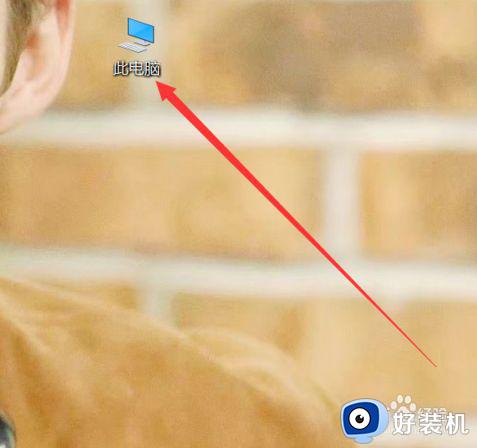
2.进入【属性】,如图所示。
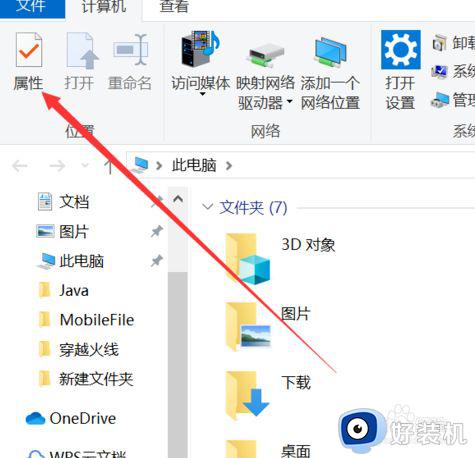
3.点击【高级系统设置】,如图所示。
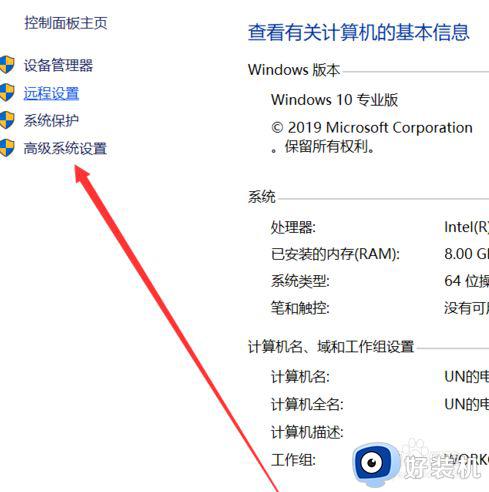
4.进入【高级】,点击【设置】,如图所示。
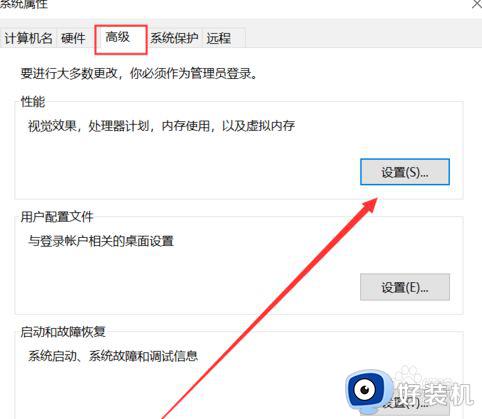
5.点击【更改】,如图所示。
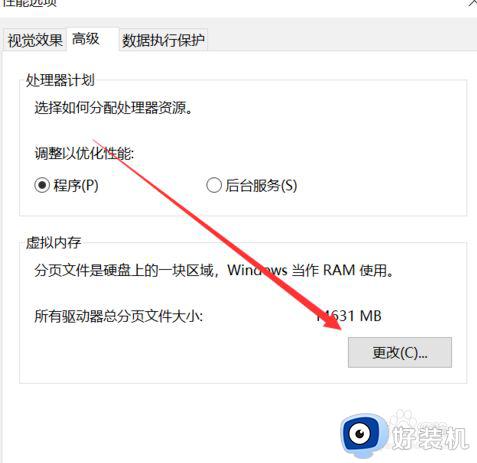
6.取消【自动管理所有驱动器的分页文件大小】,选择【自定义大小】。如图所示。
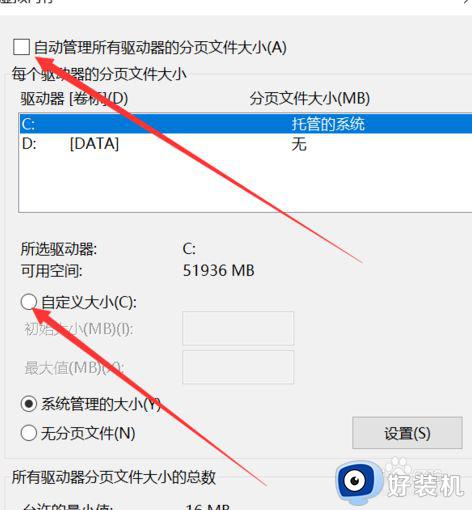
7.设置【初始大小】和【最大值】为16800即可,如图所示。
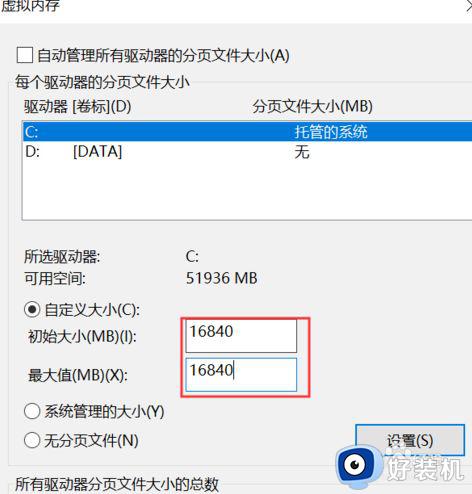
以上就是关于win10lol无限闪退吉格斯解决方法的全部内容,还有不清楚的用户就可以参考一下小编的步骤进行操作,希望能够对大家有所帮助。
win10lol无限闪退吉格斯怎么办 win10lol无限闪退吉格斯解决方法相关教程
- win10lol打不了字中文一直闪烁怎么办 win10lol打不了字一直闪解决方案
- win10玩gta5游戏闪退怎么回事 win10玩gta5游戏闪退三种解决方法
- Win10打开rar文件闪退什么原因 Win10打开rar文件闪退的解决方法
- win10excel一直闪退什么原因 win10excel总闪退原因和解决方法
- 地下城与勇士闪退win10怎么办 win10玩地下城与勇士闪退解决方法
- win10lol打字打不出中文怎么办 win10lol输入法打不出中文怎么解决
- win10电脑玩赛博朋克2077闪退怎么办 win10玩赛博朋克闪退2077如何解决
- 逃出生天闪退怎么解决win10 win10玩逃出生天闪退的解决办法
- gta5win10闪退完美解决方法 win10gta5闪退怎么解决
- win10热血无赖开始游戏闪退为什么 win10玩热血无赖会闪退如何解决
- win10拼音打字没有预选框怎么办 win10微软拼音打字没有选字框修复方法
- win10你的电脑不能投影到其他屏幕怎么回事 win10电脑提示你的电脑不能投影到其他屏幕如何处理
- win10任务栏没反应怎么办 win10任务栏无响应如何修复
- win10频繁断网重启才能连上怎么回事?win10老是断网需重启如何解决
- win10批量卸载字体的步骤 win10如何批量卸载字体
- win10配置在哪里看 win10配置怎么看
win10教程推荐
- 1 win10亮度调节失效怎么办 win10亮度调节没有反应处理方法
- 2 win10屏幕分辨率被锁定了怎么解除 win10电脑屏幕分辨率被锁定解决方法
- 3 win10怎么看电脑配置和型号 电脑windows10在哪里看配置
- 4 win10内存16g可用8g怎么办 win10内存16g显示只有8g可用完美解决方法
- 5 win10的ipv4怎么设置地址 win10如何设置ipv4地址
- 6 苹果电脑双系统win10启动不了怎么办 苹果双系统进不去win10系统处理方法
- 7 win10更换系统盘如何设置 win10电脑怎么更换系统盘
- 8 win10输入法没了语言栏也消失了怎么回事 win10输入法语言栏不见了如何解决
- 9 win10资源管理器卡死无响应怎么办 win10资源管理器未响应死机处理方法
- 10 win10没有自带游戏怎么办 win10系统自带游戏隐藏了的解决办法
